系统之家win7系统正式版自动更新出错的解决方法
发布日期:2017-01-18 作者:小白装机大师 来源:http://www.laojiuxitong.com
系统之家win7系统正式版自动更新出错的解决方法?
我们在操作系统之家win7系统电脑的时候,常常会遇到系统之家win7系统正式版自动更新出错的问题。那么出现系统之家win7系统正式版自动更新出错的问题该怎么解决呢?很多对电脑不太熟悉的小伙伴不知道系统之家win7系统正式版自动更新出错到底该如何解决?其实只需要系统之家win7正式版系统文件下载不完整将导致“自动更新失败”,对此我们需要重新配置一下电脑dns,以实现快速更新操作。就可以了。下面系统之家小编就给小伙伴们分享一下系统之家win7系统正式版自动更新出错具体的解决方法:
方法/步骤
1:系统之家win7正式版系统文件下载不完整将导致“自动更新失败”,对此我们需要重新配置一下电脑dns,以实现快速更新操作。
目前微软官方网站推荐的升级更新dns服务器地址有:“4.2.2.1”和“4.2.2.2”。
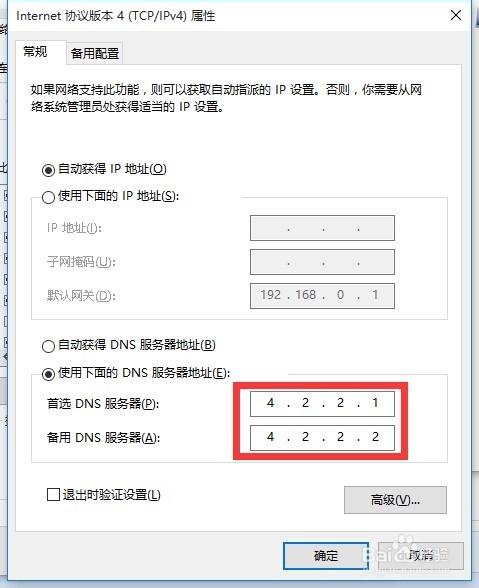
2:通常情况下,将“系统之家win7正式版”自动更新出错问题时,将提示“你的电脑遇到问题,需要重新启动”的提示界面中,等进度“达到100%”时,手动重启一下计算机,此时将自动还原系统至最近一次更新之前的系统。

3:当然,我们也可以通过关闭“系统之家win7系统自动更新”功能来防止系统更新造成的不稳定。对此,按“windows+R”打开“运行”窗口,输入“gpedit.msc”进入系统组策略配置界面。
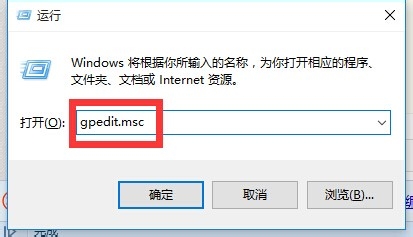
4:待进入“组策略”编辑界面后,依次展开“计算机配置”>“管理模板”>“windows组件” >“windows更新”,从右侧找到“配置自动更新”项右击选择“编辑”项进入。
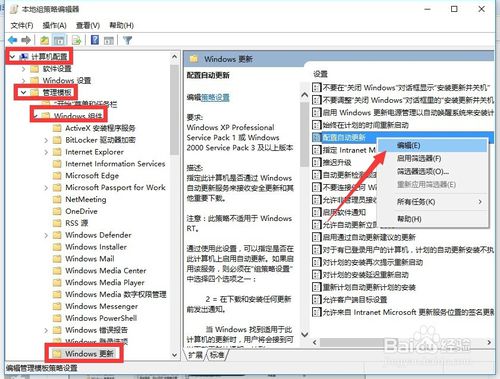
5:接着从打开的“自动配置更新”窗口中,勾选“已禁用”项,点击“确定”完成设置,至此,系统之家win7正式版自动更新系统功能被关闭。
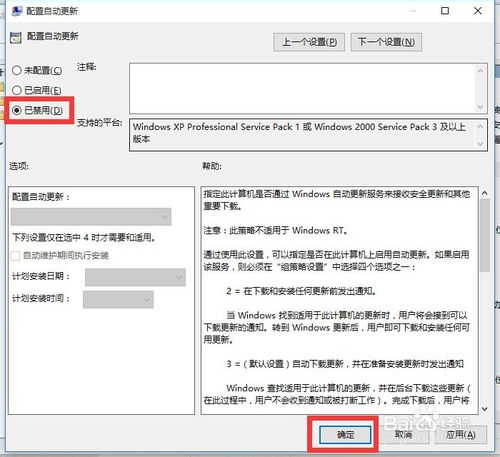
6:此外,如果系统之家win7正式版自动更新导致windows系统变得不稳定时,我们可以通过“安全模式”来进行修复操作。打开“运行”窗口,输入“msconfig"打开”系统配置实用“程序界面。
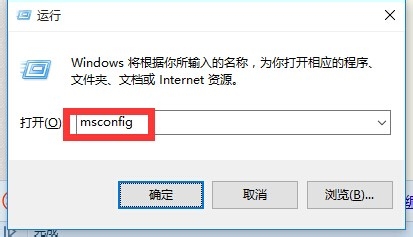
7:待打开“系统配置”窗口后,切换到“引导”选项卡,选中“windows 10”启动项,勾选“安全引导”项,点击“确定”按钮。
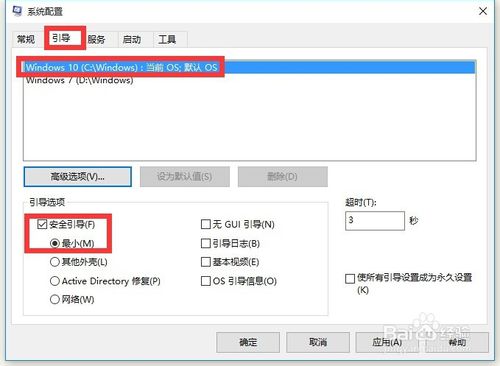
8:接下来系统提示“需要重启计算机以保存设置”窗口,点击“重启计算机”按钮即可进入安全模式界面。当然,也可以手动重启一下计算机。
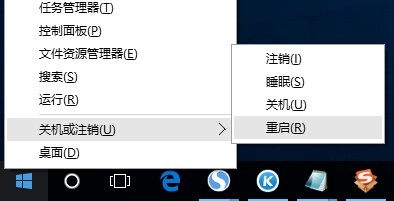
9:待进入安全模式后,可以尝试禁用一些“硬件驱动”或“系统服务”来尝试修复系统。当然也可以在安全模式下“退回之前的windows系统”。
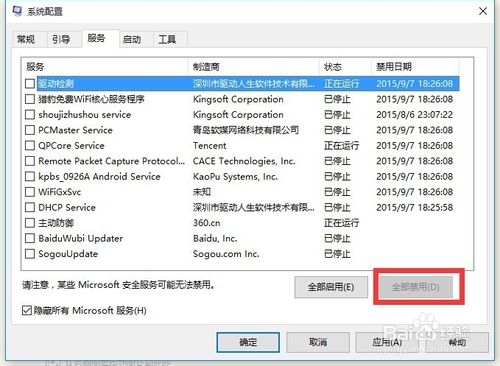
10:当然,我们也可以借助微软所推出的“show or hide Updates”工具实现强制自动更新及关闭操作。
“show or hide Updates”工具的下载地址:
https://support.microsoft.com/en-us/kb/3073930
点击如图所示的链接地址进入下载界面。
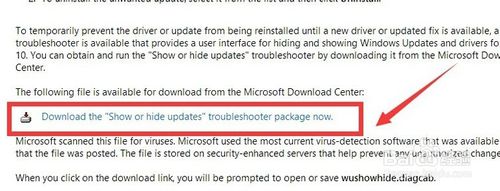
11:安装并运行“show or hide Updates”程序,待程序完成系统之家win7相关系统参数的检测操作后,弹出如图所示的界面时,可以选择“关闭更新”或“启用更新”操作。
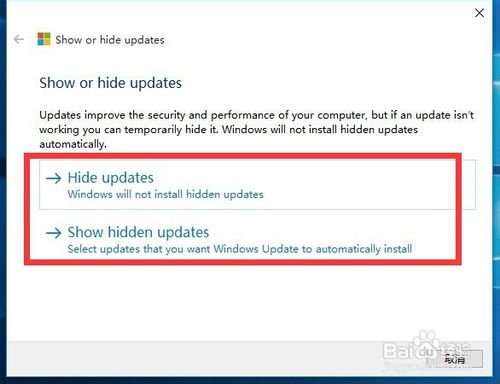
12:在此我们可以选择“关闭某些更新数据”操作,或者“强制更新某些数据”操作,此时此工具将直接完成相应的系统之家win7正式版更新操作。
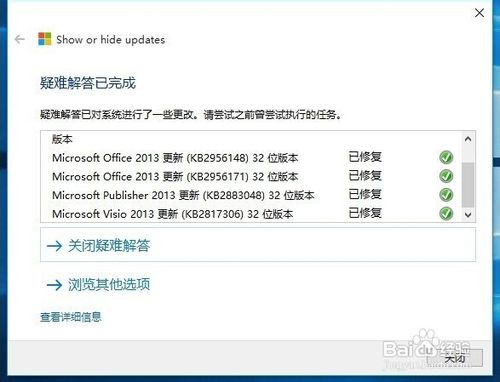
系统下载推荐

小白GHOST WIN7 64位 旗舰版 2019.05 更新日期:2019-05-04

小白GHOST Win7 32位 旗舰版 2019.05 更新日期:2019-05-04

小白GHOST XP SP3 装机版 2019.05 更新日期:2019-05-04

小白Ghost Win10 64位 专业版 2019.05 更新日期:2019-05-04

小白Ghost Win8.1 64位 装机版 2019.05 更新日期:2019-05-04

小白Ghost Win10 32位 专业版 2019.05 更新日期:2019-05-04


